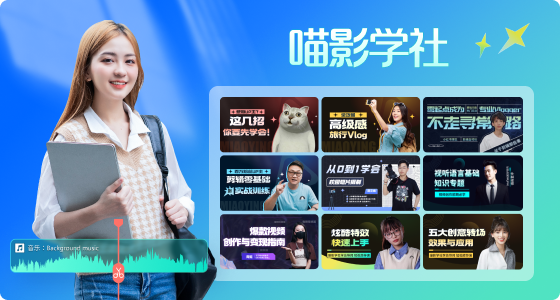剪映怎么剪辑视频呢?剪映是一款功能比较强大的视频剪辑软件,拥有丰富的特效、滤镜、字幕、音乐等素材,可以让用户轻松制作出高质量的视频作品,它的操作界面也是非常简单的,即便是没有任何剪辑经验的用户也能够快速上手。本文就来详细的了解一下剪映怎么剪辑视频以及视频剪辑的详细步骤吧。
文章目录
一、剪映怎么剪辑视频
剪映怎么剪辑视频呢?这就需要先下载剪映这款软件了,下载成功后就可以根据以下操作步骤来剪辑视频。
步骤一:
起送剪映这款软件,在页面中,点击“开始创作”的按钮,就可以将需要剪辑的视频导入到软件中了。
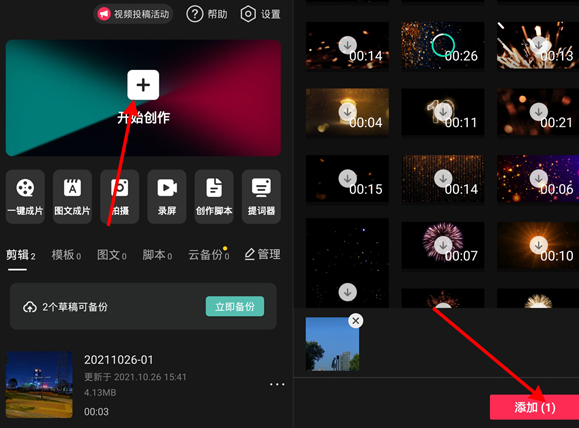
步骤二:
在时间轴中选择要剪辑的视频片段,通过裁剪的工具,可以对视频进行裁剪,将一些不需要的部分去除。而使用分割工具,也可以将视频分割成多个片段。
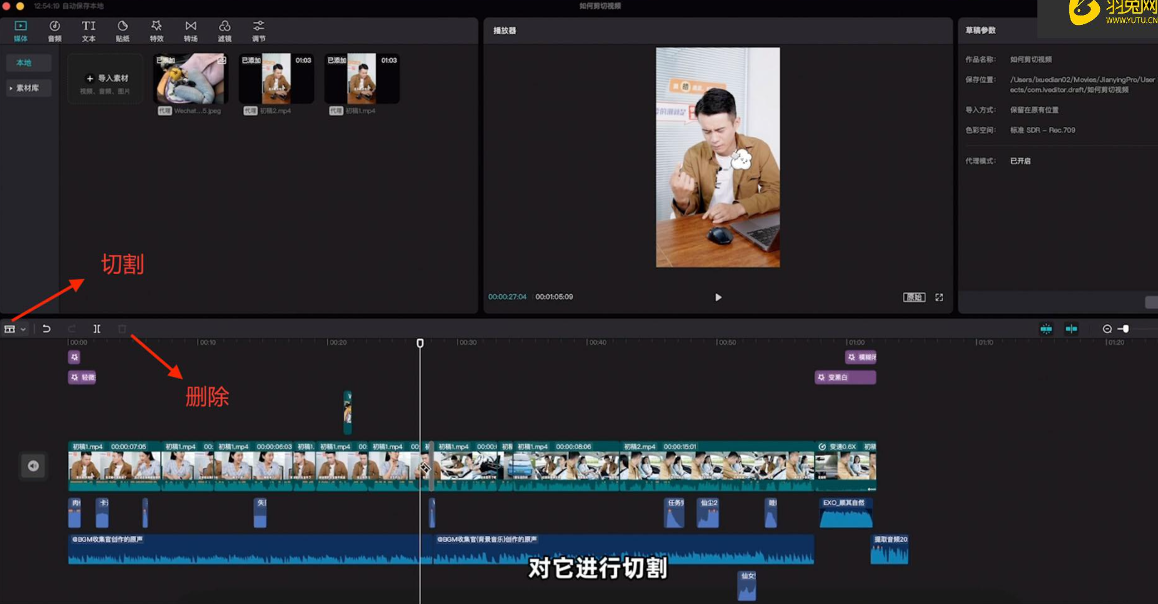
步骤三:
如果想要添加特效或滤镜,也可以根据视频的风格在特效或滤镜的选项卡中选不同的素材添加到视频中。
步骤四:
在音频的选项中,可以选择适合视频风格的音频添加,而在添加字幕和贴纸的选项卡中,也可以选择喜欢的贴纸或字幕添加,增加视频的趣味性。
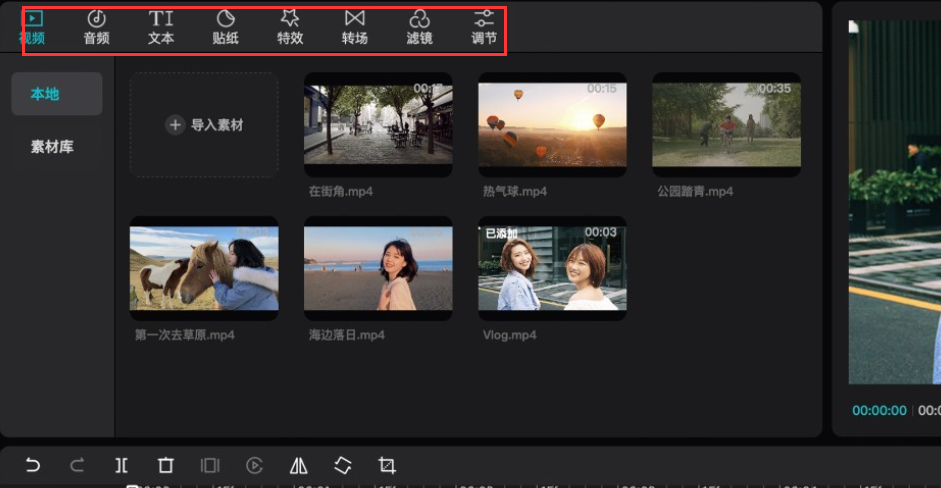
步骤五:
完成视频剪辑后,直接点击“导出”的按钮,就可以将剪辑好的视频分享到各大社交平台了。
二、视频剪辑的详细步骤介绍
除了了解剪映怎么剪辑视频的方法,我们也可以了解下其他视频剪辑软件,要知道不同的视频剪辑软件,搭载的素材库是不一样的,像万兴喵影,就具备海量的素材,可以让你轻松制作更高级的视频,而强大的AI工具,也可以让视频剪辑变得更加简单。比如:
步骤一:
下载并启动万兴喵影,点击“新建项目”后,在新的页面导入需要剪辑的视频,并拖拽到下方时间轴。
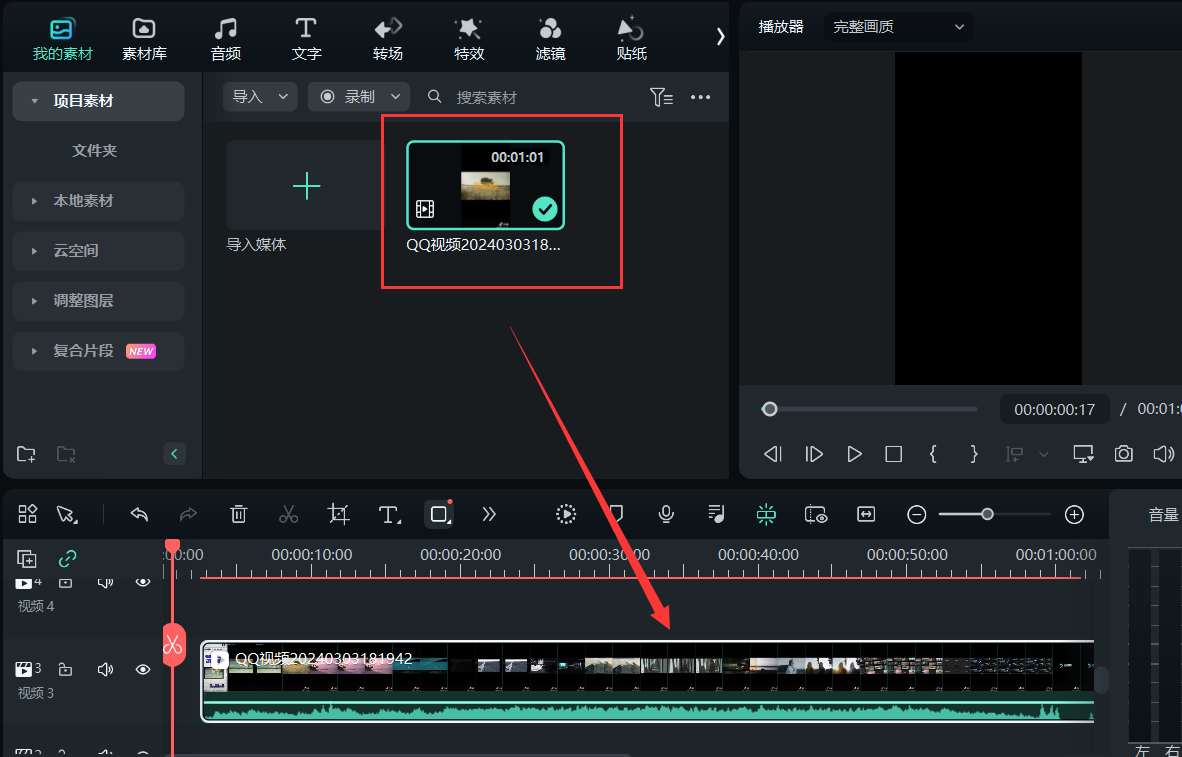
步骤二:
在时间轴上方,你可以看到多种工具,包含了裁剪、分割、删除、文字转语音、添加关键帧等等,你可以根据自己的需求选择。
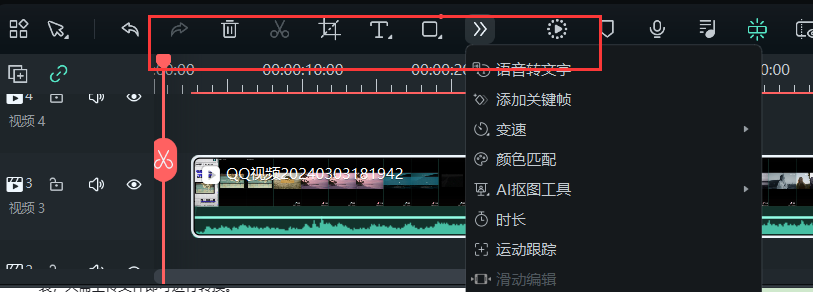
步骤三:
而在页面上方,也可以素材库、音频、文字、贴纸、特效等多种素材,通过添加不同的素材,可以让视频更具观赏性。
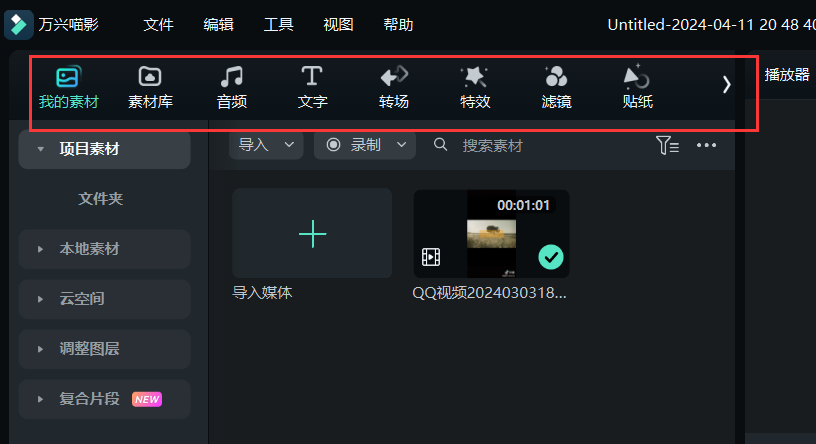
步骤四:
之后就要说一说万兴喵影强大的AI工具了,比如AI智能文字快剪,能以编辑文字的方式对视频进行剪辑,适用于采访、口播以及vlog等多种视频场景。
步骤五:
你只需要在我的素材界面右键点击视频素材,即可看到“AI文字快剪”的选项,点击后选择需要专业的视频语音,系统就会自动将视频语言转换为文字。
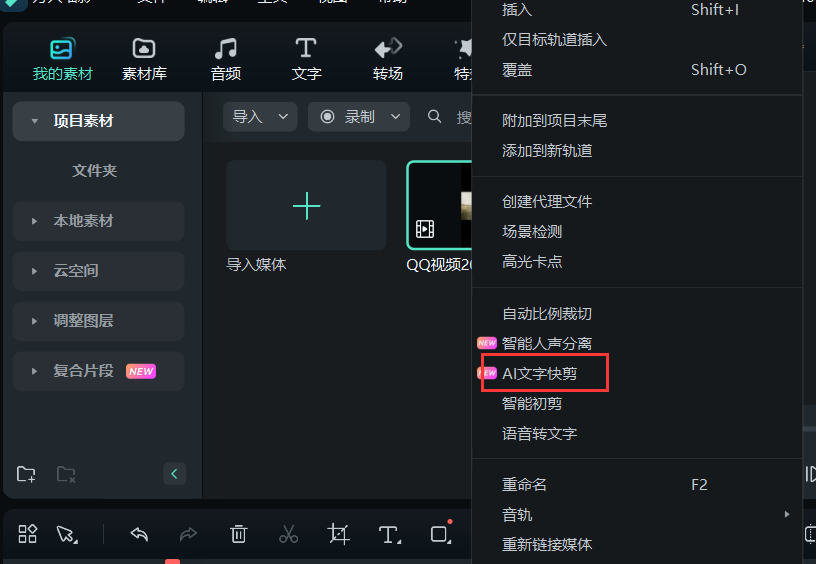
步骤六:
之后你就可以一键删除无声片段或去除水词了。也可以在编辑栏或右边的展示区域修改文字编辑视频。
以上就是关于剪映怎么剪辑视频的解答,如果你不清楚剪映怎么剪辑视频可以根据以上操作步骤完成,也可以了解下万兴喵影,强大的视频剪辑工具,更适合初学者及资深创作者。